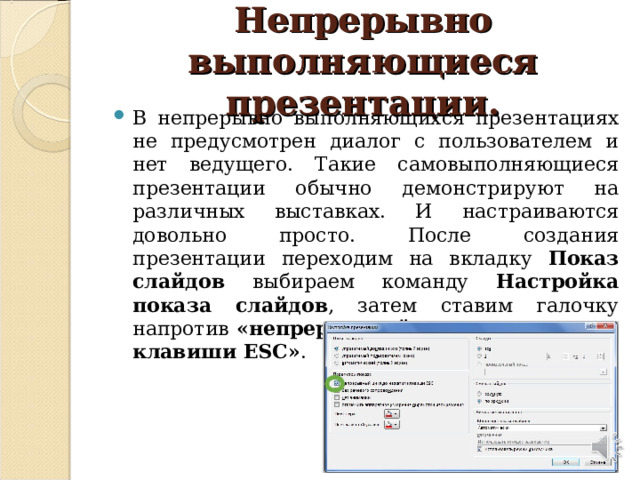Просмотр содержимого документа
«Презентация к уроку информатики на тему: "Настройка режима демонстрации компьютерной презентации. Непрерывно выполняющиеся презентации"»

Тема урока: «Настройка режима демонстрации компьютерной презентации».
Информатика 9 класс.
Погожих А.Н.,
учитель-дефектолог,
ГБОУ «Донецкая СШИ № 29»

Презентации с точки их организации можно разделить на три класса:
- презентации со сценарием;
- интерактивные презентации;
- непрерывно выполняющиеся презентации.
На прошлых уроках мы изучили с вами операции при создании текстов.
Помните какие это?

Презентация со сценарием
В презентации со сценарием показ слайдов проходит под управлением ведущего (докладчика). Порядок смены слайдов, время демонстрации каждого слайда определяется докладчиком. Он же произносит текст, комментирующий видеоряд презентации. Для просмотра презентации на экране компьютера в том виде, в каком она будет представлена аудитории, выполните следующие действия:
А сейчас мы с вами вспомним, что вы уже знаете о текстовом редакторе Microsoft Word .

Презентация со сценарием.
В группе Начать показ слайдов вкладки Показ слайдов выполните одно из следующих действий:
- Для запуска презентации с первого слайда выберите
С начала или нажмите кнопку F5 .
- Чтобы начать показ со слайда, в настоящий момент находящегося в области Слайд , выберите С текущего слайда .
- Презентация открывается в режиме показа слайдов.
Щелкните мышью, чтобы перейти к следующему слайду или нажмите клавишу Enter или воспользуйтесь клавишами управления курсора.

Интерактивная презентация.
- Можно сделать презентацию интерактивной (диалоговой), то есть предоставить пользователю возможность в процессе демонстрации презентации изменять последовательность событий. В таком режиме работает ученик с обучающей программой.
- Все интерактивные презентации имеют общее свойство: они управляются событиями. Это означает, что, когда происходит некоторое событие (нажатие кнопки мыши), в ответ выполняется соответствующие действие. Например, после щелчка кнопкой мыши на фотографию начинается звуковой рассказ об истории создания картины.

Интерактивная презентация.
- Организовать любые переходы между слайдами можно двумя способами: с помощью гиперссылок или с помощью управляющих кнопок.
- Гиперссылки позволяют осуществлять переходы с любого слайда на любой другой с использованием адреса перехода. В адресе перехода указывается номер и название слайда, на который должен быть произведен переход.

Интерактивная презентация.
- Гиперссылки – это выделенные слова или картинки, при выборе которых щелчком мыши осуществляется переход. Текст, содержащий гиперссылки, называется гипертекстом .

Интерактивная презентация.
- Идея гипертекста состоит в том, чтобы дать возможность человеку просматривать электронную публикацию, компьютерную презентацию в том порядке, котором интересно ему самому. Гиперссылки могут связывать между собой как отдельные слайды одной презентации, так и слайды разных презентаций.
- Для создания гиперссылки нужно выделить объект – картинку или фрагмент текста, – щелкнуть на него правой кнопкой мыши и выбрать пункт Гиперссылка.

Интерактивная презентация.
- В появившемся диалоговом окне устанавливаем необходимые параметры – указываем адрес перехода. Гиперссылка может открывать новые или ранее просмотренные документы, или конкретное место в нем, переходить на другой слайд или связывать презентацию с электронной почтой.

Интерактивная презентация.
- Для создания управляющей кнопки нужно перейти на вкладку Вставка, выбрать группу Фигуры, затем выбрать нужную кнопку и нарисовать ее, удерживая левую кнопку мыши.

Интерактивная презентация.
- Завершив построение презентации и подготовив доклад выступления, следует провести репетицию, прежде чем выходить на публичное выступление. Важно выбрать правильный темп выступления и демонстрации. Он не должен быть слишком быстрым, поскольку слушатели должны не только услышать ваш текст, но и успеть рассмотреть слайды на экране. Любое выступление бывает ограниченно по времени, поэтому не стоит представлять информацию слишком медленно, чтобы вместить в отведенное время.
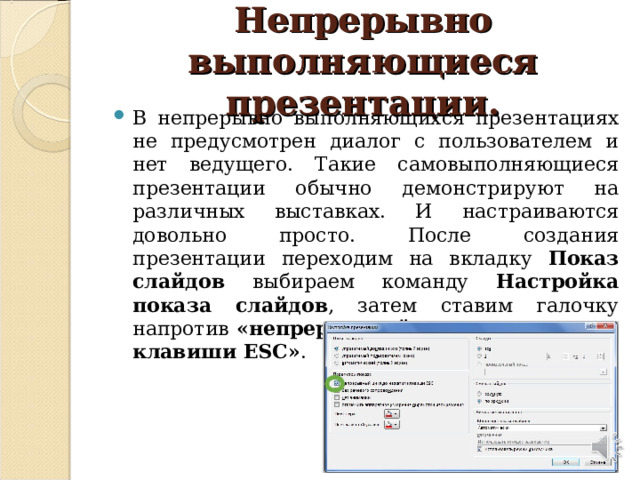
Непрерывно выполняющиеся презентации.
- В непрерывно выполняющихся презентациях не предусмотрен диалог с пользователем и нет ведущего. Такие самовыполняющиеся презентации обычно демонстрируют на различных выставках. И настраиваются довольно просто. После создания презентации переходим на вкладку Показ слайдов выбираем команду Настройка показа слайдов , затем ставим галочку напротив «непрерывный цикл до нажатия клавиши ESC» .

Непрерывно выполняющиеся презентации.
- Презентации с точки их организации можно разделить на три класса: презентации со сценарием; интерактивные презентации; непрерывно выполняющиеся презентации. В презентации со сценарием показ слайдов проходит под управлением докладчика. При этом свое выступление нужно заранее прорепетировать. Интерактивной презентация становится за счет гиперссылок и управляющих кнопок, которые позволяют перемещаться по презентации в зависимости от интереса пользователя. Гиперссылки – это выделенные слова или картинки, при выборе которых щелчком мыши осуществляется переход. Текст, содержащий гиперссылки, называется гипертекстом. Непрерывно выполняющиеся презентации работают без участия человека, автономно.

Домашнее задание:
- Запишите в тетрадь дату и тему урока.
- Внимательно изучите видеопрезентацию с моим объяснением.
- Письменно ответьте на вопросы:
- Какие бывают презентации?
- Как запустить демонстрацию презентации?
- Что не предусмотрено в непрерывно выполняющейся презентации?
- Как создать гиперссылку?
- Как создать управляющую кнопку?